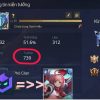Bạn đã biết cách chơi Osu bằng bàn phím chưa? Osu! là một tựa game phản xạ âm nhạc hấp dẫn. Trò chơi này chơi bằng cách di chuyển chuột và bàn phím theo các ô chấm nhạc có sẵn trên màn hình để tạo ra giai điệu của một bài hát nào đó. Đẫy cũng được xem là trò chơi luyện tập phản xạ tay và mắt nhanh nhạy. Vậy làm thế nào để có thể chơi Osu! một cách thuần thục? Hãy cùng NganHangAZ tìm hiểu về trò chơi này qua bài viết dưới đây.
Osu! là gì?
Đầu tiên, bạn cần biết game này có tiêu đề là “Osu!” – cái tên gắn liền với dấu chấm than. Osu! là một trò chơi âm nhạc và nhịp điệu trên máy tính. Trò chơi này được phát triển bởi Dean peppy Herbert và được phát hành lần đầu vào năm 2007. Osu! ban đầu được lấy cảm hứng từ trò chơi Nintendo DS có tên Ouendan và Elite Beat Agents.
Trong Osu!, người chơi cần click chuột hoặc chạm vào màn hình theo các nhịp điệu và các vị trí xuất hiện trên màn hình. Trò chơi có nhiều chế độ chơi, bao gồm Osu!Standard (cũng được gọi là Osu!Catch), Osu!Taiko và Osu!Mania. Mỗi chế độ chơi có cách thức và quy tắc riêng, tạo nên sự đa dạng và thử thách cho người chơi.
Các bài hát trong Osu! được tạo ra bởi cộng đồng người chơi hoặc được lấy từ các bài hát nổi tiếng, bao gồm cả các bài hát trong anime (hoạt hình), game và những bài nhạc nổi tiếng khác. Bạn có thể tải bài hát về và beatmap từ cộng đồng người chơi trên trang web chính thức của Osu!

Xem thêm: Cách chơi game Doggo Go thắng, qua được màn 2 3, phá đảo
Các chế độ chơi trong Osu!
Cho đến nay thì Osu có bốn chế độ chơi. Đó là:
- Osu! Standard: Đây là chế độ chơi cơ bản. Bạn chỉ cần nhấn chuột vào các ô đê được tính điểm.
- Osu! Taiko: Đây là kiểu chơi thứ hai có nót trống, nốt xoay và denden.
- Osu! Mania: Kiểu chơi thứ ba có nguồn gốc từ DJMax và O2Jam.
- Osu! Catch: Kiểu chơi thứ tư này là chế độ yêu cầu game thủ điều kiển một nhân vật (hay còn gọi là người hứng quả) cần giỏ và hứng quả rơi theo nhịp.
Mỗi chế độ đều mang đến những phong cách âm nhạc khác nhau cũng như cách chơi có phần khác nhau.
Cách chơi Osu! bằng bàn phím ở chế độ thường
Ở chế độ bàn phím thì bạn có thể chơi theo cách như sau:
Bước 1: Đầu tiên, bạn nhấn vào vòng tròn Osu! nằm ở giữa màn hình.
Bước 2: Tiếp theo, bạn nhấn nút bắt đầu và rồi sau đó nhấn nút Solo bật ra.
Bước 3: Bạn đưa con chuột di chuyển đến một bài hát mà bạn muốn chơi. Nhấn vào nó rồi tiếp tục nhấn của Osu!.
Bước 4: Bạn hãy nhấp vào vòng tròn kết nối. Khi vòng tròn đóng xung quanh thì kích vào nó, mỗi lần kích sẽ được tính là một lần truy cập. Bạn sẽ thấy có bốn điểm chính như sau:
- Xanh lam 300 điểm.
- Xanh lục 100 điểm.
- Cam 50 điểm.
- Chữ X màu đỏ.
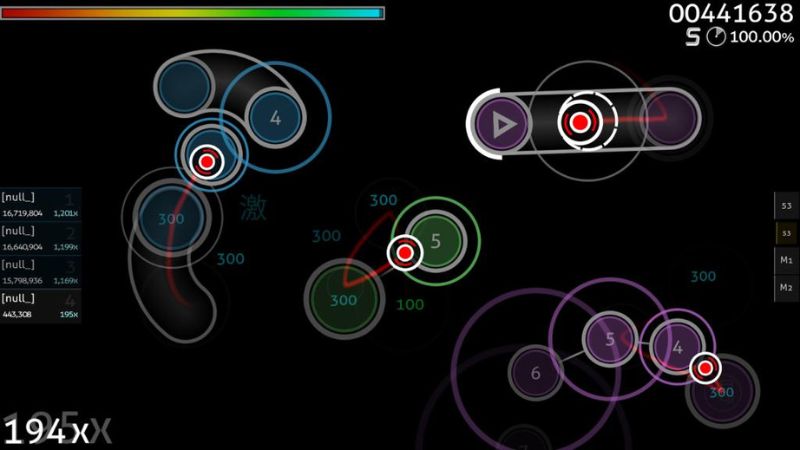
Bước 5: Bạn kéo các thanh trượt. Trong lúc vòng tròn đóng xung quanh các vòng tròn nhỏ hơn ở đầu thanh trượt, người chơi nhấp vào kéo con trỏ để ở trong vòng tròn hoặc quả bóng thanh trượt.
Bước 6: Khi mũi tên chỉ theo hướng ngược lại, bạn hãy chi chuyển con trỏ trở lại phần bắt đầu. Bạn phải di chuyển đao dộng trên thanh trượt một khoản thời gian ngắn.
Bước 7: Khi con quay xuất hiện thì bạn hãy quay con quay. Kích chuột và di chuyển theo nó ở các vòng tròn nhanh nhất có thể. Nếu bạn quay càng nhanh thì bạn càng thêm nhiều điểm hơn.
Lưu ý là bạn không nên nhấn vào chữ X màu đỏ.
Xem thêm: Top 15 Game Âm Nhạc Hay Miễn Phí trên điện thoại iOS/Android
Cách chơi Osu! bằng bàn phím ở chế độ Osu! Taiko
Ở chế độ Osu! Taiko có đến bốn kiểu chơi dành cho bạn:
Đánh vòng tròn theo nhịp: Khi bạn thấy hình tròn chồng lên hình tròn lớn hơn trống, nhấn vào phím thích hợp để lấy hình tròn. Chẳng hạn như:
- Với vòng tròn màu xanh thì bạn nhấn nút bàn phím Z hoặc V.
- Với vòng tròn màu đỏ thì bạn nhấn nút bàn phím X hoặc C.
Đánh vòng tròn lớn hơn theo nhịp: Khi vòng tròn lớn hơn chồng lên khu vực phía trước trống, bạn cũng nhấn vào những phím đã được cố định phù hợp với màu sắc như:
- Ở vòng tròn màu xanh thì bạn nhấn Z và V cùng một lúc.
- Ở vòng tròn màu đỏ thì bạn nhấn bàn phím nút X và C cùng lúc.

Đánh trống: Khi bạn thấy vạch màu vàng đến gần trống thì bạn hãy nhấn liên tục (spam) nút X hoặc C. Nếu bạn thấy một dòng lứn vạch màu vàng đến gần trống thì bạn spam tổ hợp phí ZX và VC cho đến khi hoàn tất việc đánh trống.
Xóa bình lắc: Bạn cần di chuyển luân phiên giữa việc bấm ZX hoặc là bấm VC vì điều này nếu tiếp tục làm đi làm lại như vậy cho đên skhi bộ lắc giảm xuống số 0.
Một số lưu ý bạn cần biết khi thực hiện chế độ chơi Osu! Taiko:
- Bạn chỉ nhận được điểm khi đánh các nốt theo nhịp của các vòng tròn trung tâm dòng trống.
- Nếu thanh máu của bạn thấp hơn 50% tổng lượng HP thì bạn đã thất bại trên bản đồ.
- Nếu thanh máu của bạn cao hơn 50% tổng lượng HP thì bạn đã vượt qua bản đồ.
- Bạn sẽ vược qua bằng cách hoàn thành các ghi chú Taiko. Tùy vào độ chính xác trong quá trình thực hiện mà bạn đạt được điểm cao hay thấp.
Cách chơi Osu! bằng bàn phím ở chế độ Osu! Mania
Đối với chế độ Osu! Mania thì có bốn hướng dẫn mẹo chơi sau đây:
Khi ghi chú tiếp cận dòng gần cuối màn hình xuất hiện: bạn hãy ấn phím thích hợp để lấy điểm. Có từ 1 đến 9 phím nhưng phổ biến là bản đồ 4 phím và 7 phím. Phím bấm sẽ được hiển thị từ rãnh ngoài cùng bên trái sang bên phải:
- Bản đồ 4 phím là: D, F, J và K.
- Bản đồ 7 phím là: S, D, F, J, K và L.
Các ghi chú thông thường: Bạn chỉ cần bấm phím tương ứng cho đến khi ghi chú chạm gần dòng phán đoán.
Các ghi chú dài hơn: Bấm và giữ cho đến khi nốt nhạc đến dòng phán đoán cho đến khi bạn phải nhả phím.
Có 6 kết quả xuất hiện khác nhau cho mỗi nốt nhạc:
- Cầu vồng là 300, 200, 100, 50 và một đường trượt.
- Cầu vồng 300 cho nhiều điểm hơn so với 300 thông thường.
- Điểm tối đa của một sơ đồ nhịp là 1.000.000 điểm.
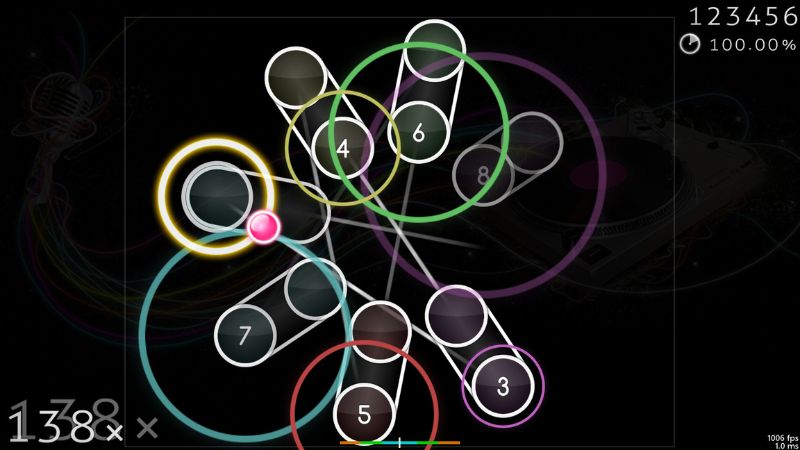
Xem thêm: Cách xóa dữ liệu Game chơi lại từ đầu Android iOS
Cách chơi Osu! bằng bàn phím bằng chuột
Bước 1: Mở trò chơi Osu!
Bước 2: Chọn một bài hát và nhấn Play.
Bước 3: Có những ô điểm xuất hiện trên màn hình. Bạn sử dụng chuột để di chuyển con trỏ đến những ô điểm và bấm chuột bên trái để thu nhận chúng.
Bước 4: Theo dõi nhịp thanh tiến độ để biết được độ khó và số điểm tối thiều được yêu cầu là bao nhiêu cũng như số điểm mà bạn đã đạt được.
Bước 5: Sau khi hoàn thành bài hát, điểm tổng của bạn sẽ được hiển thị.
Trong trò chơi này, bạn cố gắng bấm trúng càng nhiều thì điểm của bạn càng cao để tích lũy. Đây là những bước cơ bản để chơi Osu! bằng chuột. Tuy nhiên, chơi bằng chuột cần sự khiên nhẫn vì nó không nhanh như khi bấm bàn phím.
Một số phím tắt quan trọng trong Osu!
Chơi Osu! thì không thể thiếu các phím tắt tiện ích rồi. Cho đến hiện tại, cộng đồng chơi Osu! đã tổng hợp ba nhóm phím tắt giúp người chơi mới không bị quá bỡ ngỡ về trò hơi âm nhạc này. Dưới là những nhóm phím tắt mà bạn cầm nhớ:
Phím tắt chung
- F2: Trong cách chơi Osu!, phím này dùng để lưu Replay.
- F7: Nếu muốn tăng giảm tốc độ khung hình thì bạn có thể dùng phím F7 để hỗ trợ cuộc chơi.
- F8: Phím tắt mở ô chat với bạn bè.
- F9: Dùng để mở toàn bộ ô chat ra.
- F10: Điều chỉnh nút bấm chuột (có chế độ bật/ tắt).
- F12: Chụp lại hình ảnh trong game.
- Alt + ↑↓: Tổ hợp này dùng để tăng giảm âm thanh các bài hát trong game.
- Ctrl + Alt + Shift + S: Tổ hợp phím này sẽ giúp bạn khởi động lại skin trong Osu!
- Shift + F1: Hỗ trợ mở gioa diện Osu! nhanh.
- Insert (Ins): Mở trạng thái ngầm trong game.
- Ctrl + O: Đưa bạn vào mục cài đặt game mà không phải thoát khỏi màn hình hiện tại.

Xem thêm: Choke là gì trong game Valorant?
Phím tắt dùng khi game bắt đầu
- Nút ~ : dùng để bật Retry.
- Nút + hoặc – : dùng để đẩy lên hoặc đẩy xuống Local Offset.
- Nhấn F3 hoặc F4: Điều chỉnh tốc độ của scroll trong chế độ Osu! Mania.
- Nút H: Trong cách chơi Osu! bạn giữ phím H để tắt hoặc bật các phím xem Replay hoặc Spectate.
- Tab: Bạn có thể chỉnh bảng điểm số hiện ra hoặc ẩn đi.
- Nút Space: dùng để xóa các đoạn trống.
Phím tắt replay
- Nút số 9: Nhân bốn tốc độ replay lên.
- Nút số 8: Nhân ba tốc độ replay lên.
- Nút số 7: Nhân ba tốc độ replay lên.
- Nút số 6: Đặt replay về bản gốc thì nhấn phím này.
- Nút số 5: Tắt replay.
Vậy nên để có thể chơi osu! một cách thuần thục thì chỉ có thể luyện tập mỗi ngày. Trên đây là tổng hợp những thông tin liên qua đến cách chơi Osu bằng bàn phím dành cho bạn. Qua bài viết này, NganHangAZ hy vọng có thể giúp bạn trong việc chơi Osu! điểm cao hơn cũng như một số tháo tác phím tắt hỗ trợ trong quá trình chơi trò này.